fengniao.com. All rights reserved . ��������ӳ�������������˾�������� FENGNIAO.COM����Ȩ����
��ICP֤ 150110�� ��ICP�� 15000193��-2
Υ����δ�����˲�����Ϣ�ٱ��绰: 13001052615
�ٱ�����: fengniao@fengniao.com
��������ҳ > ��Ӱ��� > �������� > ����
������ǰ�ӽ��趨
�����������Ƕ����GigaPan EPIC PRO����ȫ����̨�IJٿؽ�������˴��µ��˽⣬�����������������˽�һ�������̨��������÷�������˵���õĿ�ʼ�dzɹ���һ�롱����ȷ������������Ը�����Ч�ؽ������㹤����

������ѡ��Camera Setup���趨����ӽ�
�������ǰ��¡�OK�������롰Camera Setup��������ù��ܺῴ����һ���趨������ӽǡ��������û�иı�����;�ͷ�Ľ��εĻ����Ͳ���ÿ������ǰ���������ˡ����������ǰ��¡�OK�����������ý��档
����һ����������ý��棬���GigaPan EPIC PRO����ȫ����̨����ʾ�������趨��ͷ�Ľ��ࡣ���ǽ���ʹ��50mm���ϵĽ��Σ����ʹ�ù�Ƕ˿��ܻ���ֱȽ����Ե�������ͻ��䡣
���������趨�����ʵ��Ľ�����¡�OK��������ʽ��ʼ�趨������ӽǡ���������ѡ��һ���ߴ�Ƚϴ��������Ϊ�����ѡ��ߴ�ϴ��������Ϊ�������ԭ������Ȼ�趨����ӽDZȽ�С����������ʱ���������Ƚ϶࣬����ʱ��Ҳ��Ƚϳ������Dz����׳����ӽǹ����ڽ�Ƭʧ�ܵ��������ͼ����ʾ������ѡ���˽��������壺¥����¥�����ֺ������Ļ�������غϣ�Ȼ���¡�OK������
��������һ���������ƣ�������������Ҫ������������²��������Ļ�������غϡ������������������ǽ���ʹ�������ʵʱȡ��ģʽ�������㣬��������ֱ�ۡ����㡣
���������趨�����Ժ�����ȫ����̨���Զ������������ӽǡ������OK���������Ǿ���������������һ�������Խ�����ʽ�������ˡ��������ǻ�������ϸ�Ľ�������Ĺ��̺Ͳ������衣
����Ҳ�ܷ�ҳ�����ԡ��� ������
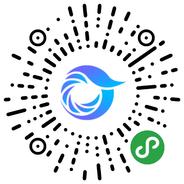
���ţ�����ײ��ġ����֡���ʹ��
��ɨһɨ�����ɽ���ҳ����������Ȧ��